
Δυστυχώς, όλοι οι χρήστες δεν έχουν την ευκαιρία να ενημερώσουν τις οθόνες τους, τόσοι πολλοί συνεχίζουν να εργάζονται σε υπάρχον, των οποίων τα χαρακτηριστικά έχουν ήδη ξεπερασθεί. Ένα από τα κύρια μειονεκτήματα του παλιού εξοπλισμού είναι η έλλειψη της υποδοχής HDMI, η οποία μερικές φορές περιπλέκει τη σύνδεση ορισμένων συσκευών, συμπεριλαμβανομένου του PS4. Όπως γνωρίζετε, μόνο η θύρα HDMI είναι ενσωματωμένη στην κονσόλα παιχνιδιών, οπότε η σύνδεση είναι διαθέσιμη μόνο μέσω αυτού. Ωστόσο, υπάρχουν επιλογές με τις οποίες μπορείτε να συνδεθείτε στην οθόνη χωρίς αυτό το καλώδιο. Πρόκειται για αυτό που θέλουμε να μιλήσουμε σε αυτό το άρθρο.
Συνδέστε την κονσόλα παιχνιδιών PS4 στην οθόνη μέσω μετατροπέων
Ο ευκολότερος τρόπος είναι να χρησιμοποιήσετε έναν ειδικό προσαρμογέα στο HDMI και να συνδέσετε επιπλέον τον ήχο μέσω της διαθέσιμης ακουστικής. Εάν η οθόνη δεν έχει εξεταζόμενη σύνδεση, τότε σίγουρα υπάρχει ένα DVI, DisplayPort ή VGA. Στις περισσότερες παλιές οθόνες, το VGA ενσωματώνεται, οπότε θα απωθούμε από αυτό. Λεπτομερείς πληροφορίες σχετικά με μια τέτοια σύνδεση Θα μάθετε σε ένα άλλο υλικό στον ακόλουθο σύνδεσμο. Μην κοιτάτε τι λέγεται για την κάρτα γραφικών, αντί του στην περίπτωσή σας χρησιμοποιεί το PS4.Διαβάστε περισσότερα: Συνδέστε μια νέα κάρτα βίντεο στην παλιά οθόνη
Άλλοι προσαρμογείς λειτουργούν σύμφωνα με την ίδια αρχή, απλά πρέπει να βρείτε το HDMI σε DVI ή το καλώδιο του DisplayPort στο κατάστημα.
Για λίγο, αφήστε τον υπολογιστή και μεταβείτε στις ρυθμίσεις της ίδιας της κονσόλας.
Βήμα 2: Ρύθμιση της κονσόλας παιχνιδιών
Προηγουμένως, έχουμε ήδη πει ότι για τη λειτουργία της τεχνολογίας RemotePlay, πρέπει να ρυθμιστεί προηγουμένως στην ίδια την κονσόλα. Επομένως, συνδέστε πρώτα την κονσόλα στην διαθέσιμη πηγή και ακολουθήστε τις οδηγίες:
- Εκτελέστε το PS4 και μεταβείτε στις ρυθμίσεις κάνοντας κλικ στο κατάλληλο εικονίδιο.
- Στη λίστα που ανοίγει, θα χρειαστεί να βρείτε τις "ρυθμίσεις της συσκευής απομακρυσμένης αναπαραγωγής".
- Βεβαιωθείτε ότι είναι ένα κομμάτι μπροστά από τις χορδές της απομακρυσμένης αναπαραγωγής. Εγκαταστήστε το εάν λείπει.
- Επιστρέψτε στο μενού και ανοίξτε την ενότητα "Διαχείριση λογαριασμών" όπου θα πρέπει να κάνετε κλικ στο "Ενεργοποιήστε ως το κύριο σύστημα PS4".
- Επιβεβαιώστε τη μετάβαση στο νέο σύστημα.
- Μεταβείτε ξανά στο μενού και μεταβείτε στην επιλογή Επεξεργασία των παραμέτρων εξοικονόμησης ενέργειας.
- Σημειώστε τους δείκτες δύο στοιχείων - "Αποθήκευση σύνδεσης στο Internet" και "Αφήστε τη συμπερίληψη του συστήματος PS4 μέσω του δικτύου".
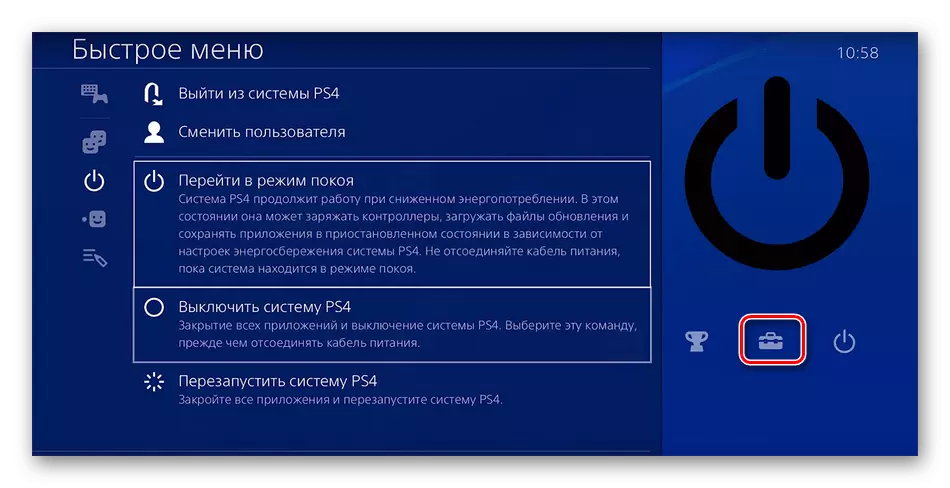
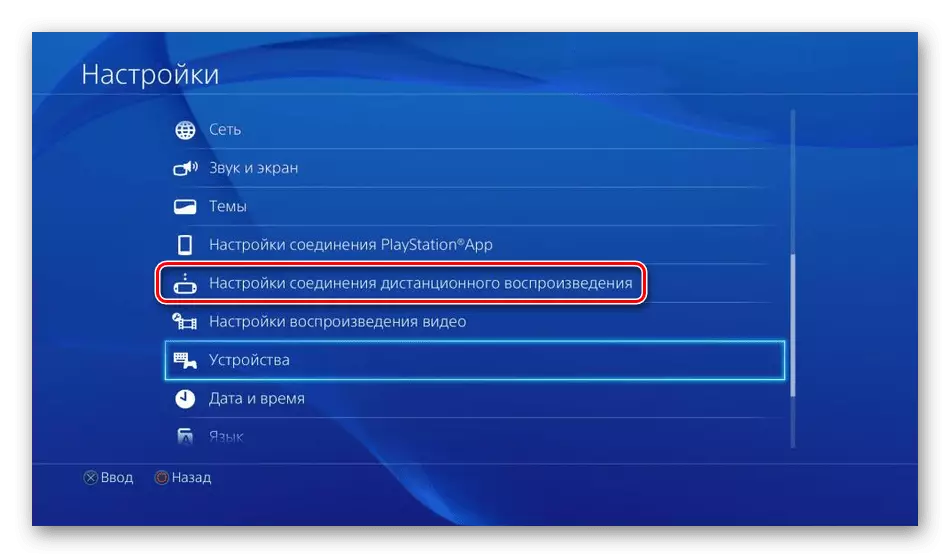
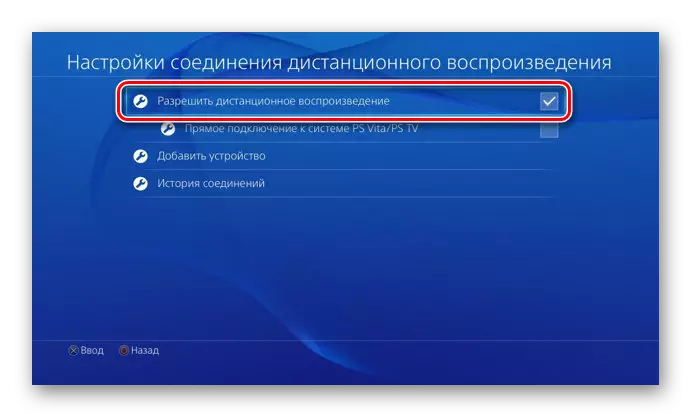
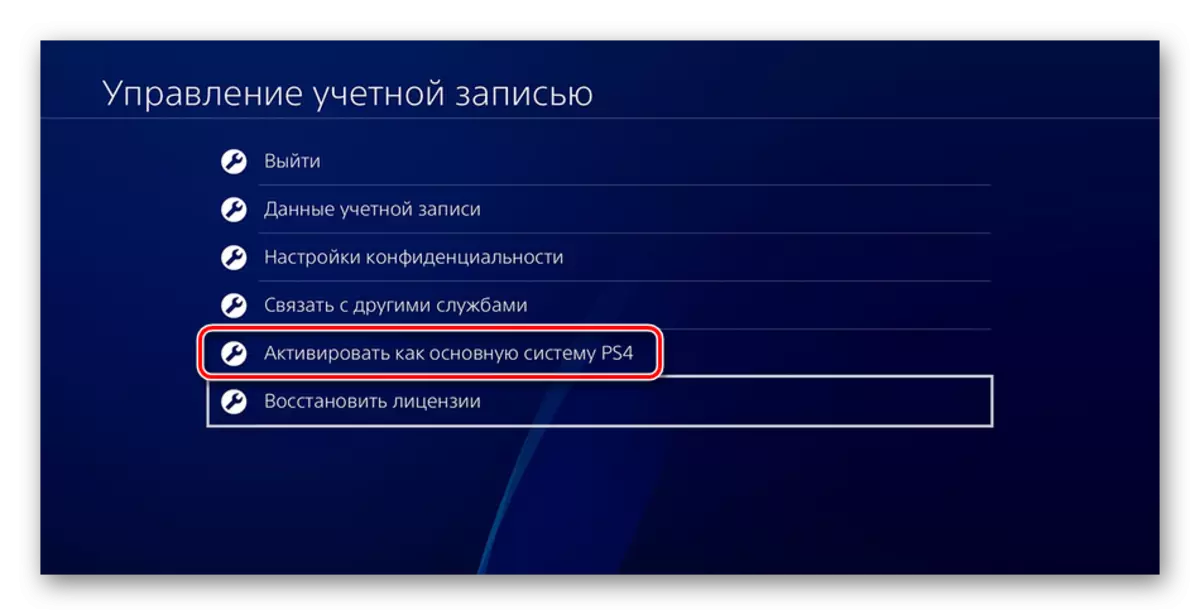
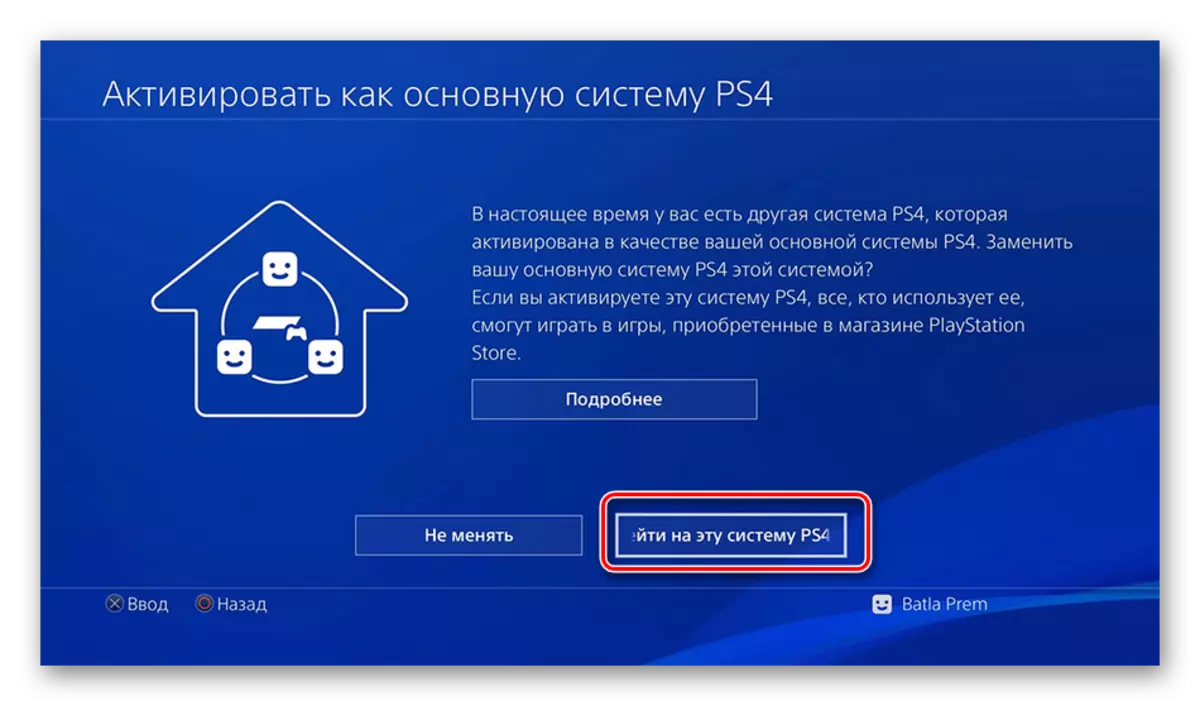
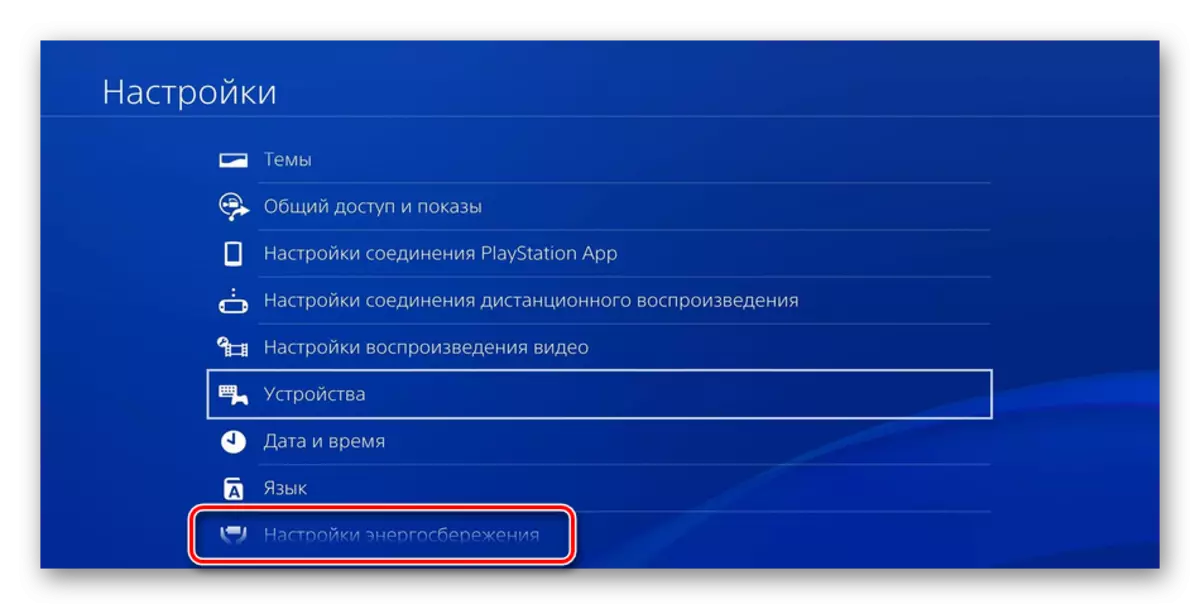
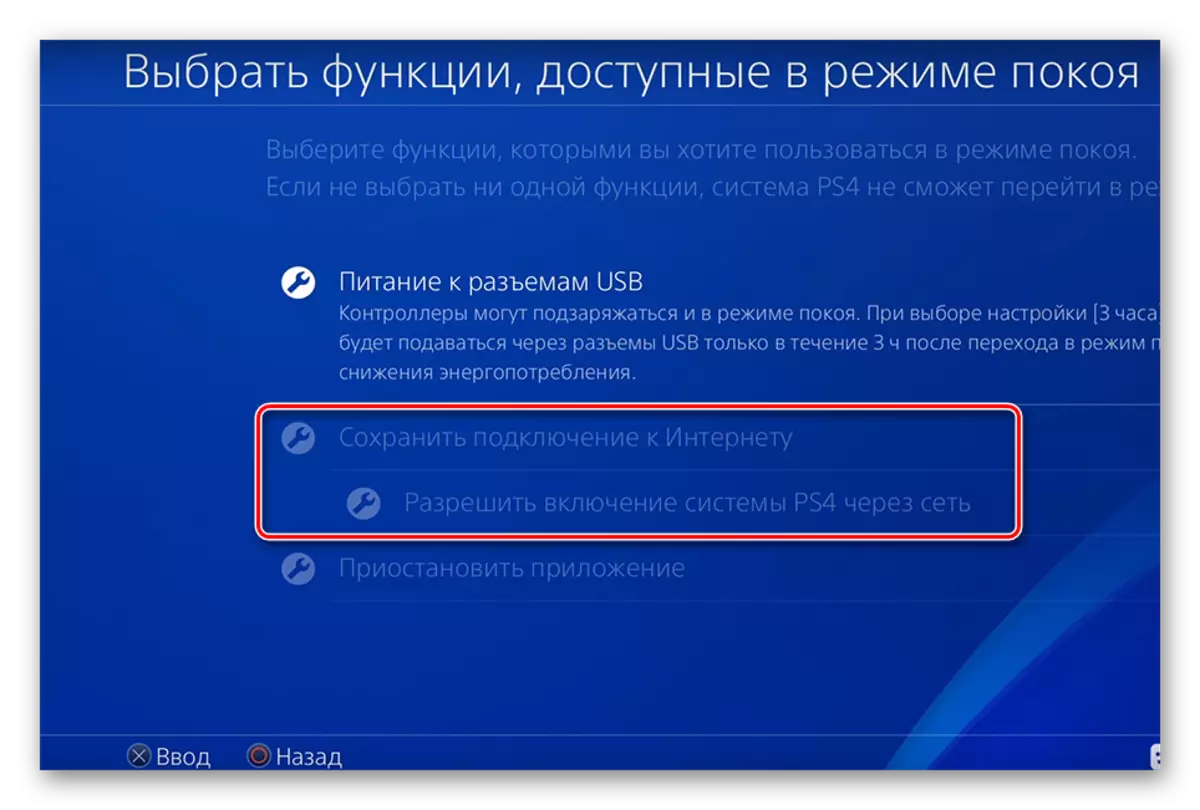
Τώρα μπορείτε να μεταφράσετε την κονσόλα στην κατάσταση ξεκούρασης ή να αφήσετε ενεργό. Δεν χρειάζεται πλέον ενέργειες με αυτό δεν χρειάζεται να εκτελεστούν, οπότε επιστρέφουμε στον υπολογιστή.
Βήμα 3: Πρώτη εκκίνηση απομακρυσμένη αναπαραγωγή PS4
Στο βήμα 1, εγκαταστήσαμε λογισμικό Remotplay, ξεκινήσαμε τώρα και έχετε μια σύνδεση ώστε να μπορείτε να αρχίσετε να παίζετε:
- Ανοίξτε το λογισμικό και κάντε κλικ στο κουμπί Εκτέλεση.
- Επιβεβαιώστε τη συλλογή δεδομένων εφαρμογής ή αλλάξτε αυτή τη ρύθμιση.
- Συνδεθείτε στο λογαριασμό σας στη Sony, η οποία συνδέεται με την κονσόλα σας.
- Αναμείνετε το σύστημα και την αναζήτηση σύνθετων.
- Εάν η αναζήτηση μέσω του Διαδικτύου δεν δίνει κανένα αποτέλεσμα για μεγάλο χρονικό διάστημα, κάντε κλικ στο "Εγγραφείτε χειροκίνητα".
- Περάστε μια χειροκίνητη σύνδεση, ακολουθώντας τις οδηγίες που εμφανίζονται στο παράθυρο.
- Εάν μετά τη σύνδεση βρήκατε κακή ποιότητα επικοινωνίας ή περιοδικά φρένα, είναι καλύτερα να πάτε σε "ρυθμίσεις".
- Εδώ η ανάλυση οθόνης μειώνεται και υποδεικνύεται το ομαλό βίντεο. Όσο χαμηλότερη είναι οι ρυθμίσεις, τόσο μικρότερες είναι οι απαιτήσεις για την ταχύτητα του Διαδικτύου.

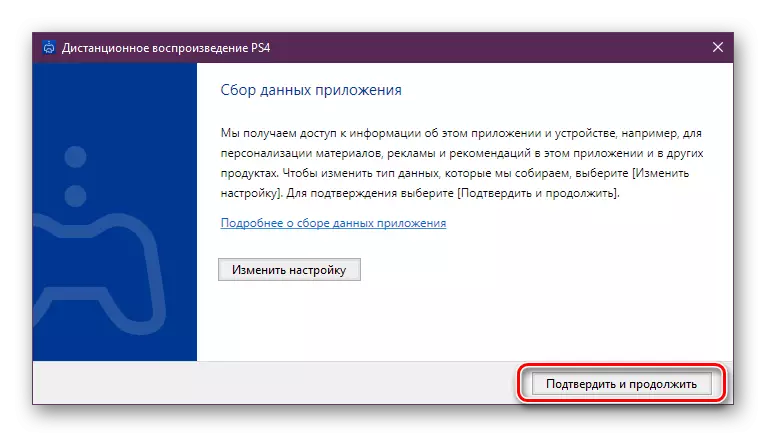
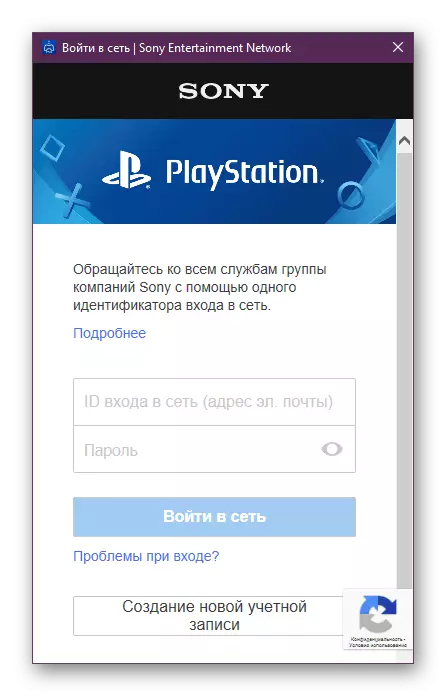
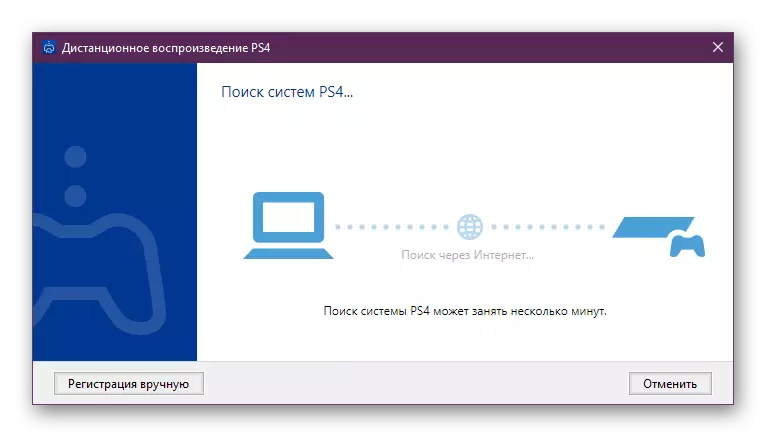
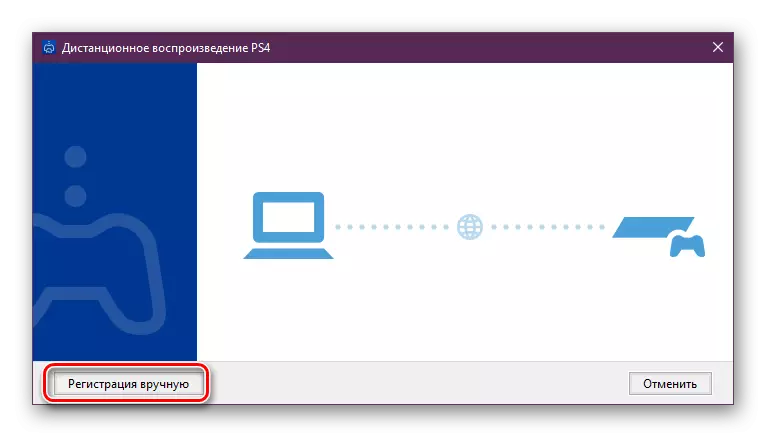
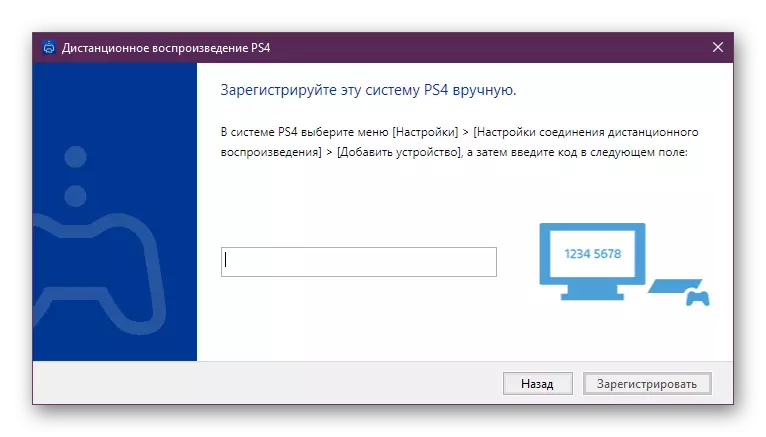

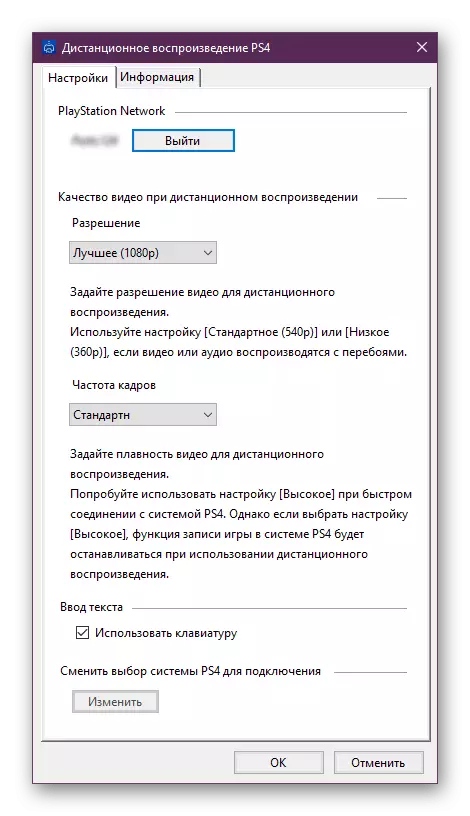
Τώρα, αν κάνατε τα πάντα σωστά, συνδέστε το gamepad και προχωρήστε στο πέρασμα των αγαπημένων σας παιχνιδιών κονσόλας στον υπολογιστή σας. Κατά τη διάρκεια αυτού του PS4 μπορεί να είναι σε κατάσταση ηρεμίας, και άλλοι κάτοικοι του σπιτιού σας θα είναι διαθέσιμοι για να παρακολουθήσουν ταινίες σε τηλεόραση, η οποία προηγουμένως περιλάμβανε το πρόθεμα.
Δείτε επίσης:
Σωστή σύνδεση gamepad με τον υπολογιστή
Συνδέστε το PS3 σε ένα φορητό υπολογιστή μέσω HDMI
Συνδέστε μια εξωτερική οθόνη σε ένα φορητό υπολογιστή
